
「GitHubの使い方がわからない」「GitHubってそもそも何に使うの?」
本記事はこのような疑問を持った方が対象となります。
GitHubは多くのIT企業で導入されている有名なツールです。しかし、利用したことがない人にとっては機能が複雑で、手を出すのに戸惑うことも多いのではないでしょうか?
そこで本記事では、GitHubの基本的な使い方に絞って解説します。GitHubを使う場合まず覚えたい知識をまとめました。具体的には「GitHubとは?」「GitHubアカウントの作成方法」「GitHubでファイルを更新する方法」について解説しています。
本記事を読むことで、GitHubを学ぶスタート地点に立つことが可能です。基本的な使い方さえ分かってしまえば、後は細かい機能を抑えていくだけであり、そこまで難しくありません。GitHubの使い方が分からない方は、ぜひ本記事を参考にしてください。
GitHubとは?
GitHubはGitを誰でも簡単に使えるようにと開発されたサービスです。
GitHubは主にチームでのソフトウェア開発に使われ、ソフトウェア開発で扱うソースコードなどのファイルを共有管理します。その他、タスク管理ツールやメモ書き(README)などの機能を扱うことが可能です。また、GitHubは作成したソフトウェアを外部に公開するためにも使われます。公開されたソフトウェアはダウンロードして自分のパソコンで扱うことが可能です。
また、オープンソースとして公開されたソフトウェアの場合、ソースコードを改良して別のソフトウェアを開発し、それを自分もGitHubに公開することができます。GitHubは有料プランもありますが、無料でも基本的な機能は使うことが可能です。
GitHubを使う前に知っておくべきこと
Githubを使う前にいくつか、知っておきたい知識があります。知っておきたい知識として、具体的に次の言葉の意味について解説していきます。
- バージョン管理
- Git
- リポジトリ
- コミットとプッシュ
- ブランチ(branch)
- インデックス(index)
これらの単語の意味を理解すると、GitHubがどういったものか理解が深まります。
バージョン管理
バージョン管理とは、ソフトウェア開発内で扱うファイルの変更履歴を記録することを意味します。
ソースコードが代表的な管理対象ですが、設定ファイルや設計書、XMLファイルなども含まれるでしょう。ファイルの変更履歴を記録することには次の意味があります。
- システム変更が原因で売上やユーザー数などに影響があったか調査するため
- 問題発生時に変更前の状態にファイルを戻すため
- ファイルの変更者が誰なのか明らかにするため
変更履歴を記録することで、何時の段階でどの機能が変更されたか明らかになるため、急に売上やユーザー数が減少した場合、その機能の変更が原因であることがすぐに突き止められます。また、ソフトウェア開発で障害が発生した際に変更前の履歴が残っていれば、すぐにファイルを元に戻すことができ障害時の被害を最小限に食い止めることが可能です。
更に、履歴を記録することでチーム開発ではファイルの変更者が誰か明らかになり、障害発生時などに責任の所在を確認することができます。特に大規模なソフトウェア開発の場合、バージョン管理は必要不可欠と言って良いでしょう。
Git
Gitとは、バージョン管理を行うためのツールのことです。
Gitを使うことでソースコードなどのバージョン管理を効率的に行うことができます。Git以外にもバージョン管理ツールは多数存在しますが、現在ではGitが圧倒的なシェアを誇っています。Gitが人気の理由は、Gitが「分散型バージョン管理システム」であることが大きいです。Gitは次のような仕組みとなっています。
- Gitは、開発者それぞれの保管場所と、チーム全体の作保管場所を用意する
- 開発者は専用の保管場所に、途中まで修正したソースコードをアップする
- 全ての修正が完了したら、チーム全体の保管場所にソースコードをアップする
こういった仕組みであるため、複数の開発者が同時に1つのソースコードを修正しても修正内容が競合する心配がなく、チーム間で情報共有する手間を省くことができます。このように保管場所が分散されているため、Gitは分散型と呼ばれているのです。
リポジトリ
リポジトリはGit内のファイルの保管場所を指します。
Gitには次の2つの保管場所が用意されています。
- リモートリポジトリ
- ローカルリポジトリ
リモートリポジトリはチーム全体の保管場所、ローカルリポジトリは開発者それぞれの保管場所です。開発者はローカルリポジトリにまずアップしその後リモートリポジトリにアップするというのが、GitやGitHubを使う基本的な流れとなります。
コミットとプッシュ
コミットとは、ファイルを修正(新規作成)してローカルリポジトリにアップすることです。
プッシュとは、ローカルリモートリポジトリのファイルをリモートリポジトリにアップすることです。
GitHubではそれぞれ以下のコマンドを使用します。
- git commit:ファイルをコミットする
- git push:ファイルをプッシュする
ブランチ(branch)とは
ブランチ(branch)とは、1つのファイルに対して2種類以上の変更履歴を作ることです。
たとえば、変更Aと変更B、変更C……を用意することができます。GitHubにはこのブランチ機能があることで、2人以上が1つのファイルを同じ時間に変更することが可能です。ブランチ機能がないと、1人が変更したファイルをもう1人が上書きしてしまう恐れがあります。
インデックス(index)とは
インデックス(index)とは、コミットする準備を行うための作業場所のことです。
GitHubでは、ローカルリポジトリに記録する前に一旦インデックスに記録する必要があります。つまり、GitHubでファイルを変更する場合は、
- インデックスに記録
- ローカルリポジトリに記録
- リモートリポジトリに記録
という3つの工程を踏む必要があるのです。一見面倒なようですが、インデックスに登録することでどのファイルがGitHubの管理対象か分かるメリットがあります。GitHubでは以下のコマンドを使います。
- git add:インデックスに記録する
GitHubアカウントの作成方法
続いて、GitHubアカウントの作成方法について解説します。
GitHubアカウントの作成方法は公式サイトが英語で書かれている関係もあり、分からない方も多いでしょう。また、アカウント作成手順は時期によって少しずつ異なるため、古い情報を参考にすると混乱してしまいがちです。
ここでは、2021年12月時点の最新版のGitHubアカウント作成方法について、丁寧に解説します。GitHubは次の手順でアカウント作成を行います。
- アカウント基本情報の登録
- 仮登録完了
- 登録確認メール
- アンケートの入力(出る場合)
- プラン選択
- 登録完了
1.アカウント基本情報の登録
まずはGitHubの公式サイト(https://github.co.jp)にアクセスしてください。
GitHubのトップページ右上に「サインアップ」というボタンがあるのでクリックします。すると、アカウントを新規登録するための画面が表示されます。こちらの画面では次の事項を入力する必要があります。
- Username(氏名)
- Email address(メールアドレス)
- Password(パスワード)
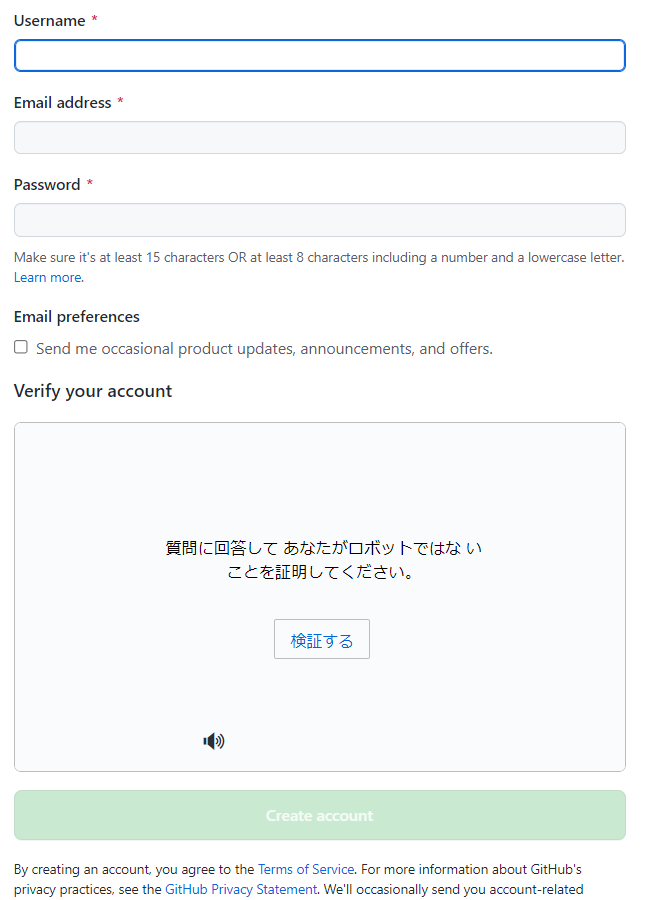
その下の「Email preferences」はGitHubからの配信メールを受け取るかを選択できます。配信メールを受け取りたい方はチェックボックスにチェックを入れましょう。更に下の「Verify your account」ではロボットかどうかの認証を行います。画面内に書かれた指示に従って操作を行い、ロボットでないことを証明しましょう。
2.仮登録完了
アカウント基本情報を全て入力し終えたら、1番下の「Create account」をクリックします。これで仮登録か完了し、アカウント情報がGitHub内に登録され、仮登録完了画面が表示されます。しかし、本登録が完了していないため、この後まだ作業は続きます。
3.登録確認メール
先程、アカウント基本情報ページで入力したメールアドレスに、GitHubから登録確認メールが来ています。件名が「Your GitHub launch code」となっているメールが来てないか確認してみましょう。来ていない場合は迷惑メールフォルダに入っている可能性もあります。メールの本文を確認し「Continue signing up for GitHub by entering the code below:」の欄に数字が書かれていることを確認してください。この数字を先程の仮登録完了画面に入力します。

4.アンケートの入力(出る場合)
数字を入力すると、自動的に「Welcome to GitHub」というページが出てきます。こちらのページが出てきた場合、アンケートに答えましょう。場合によっては、アンケートが出てこない可能性もあります。
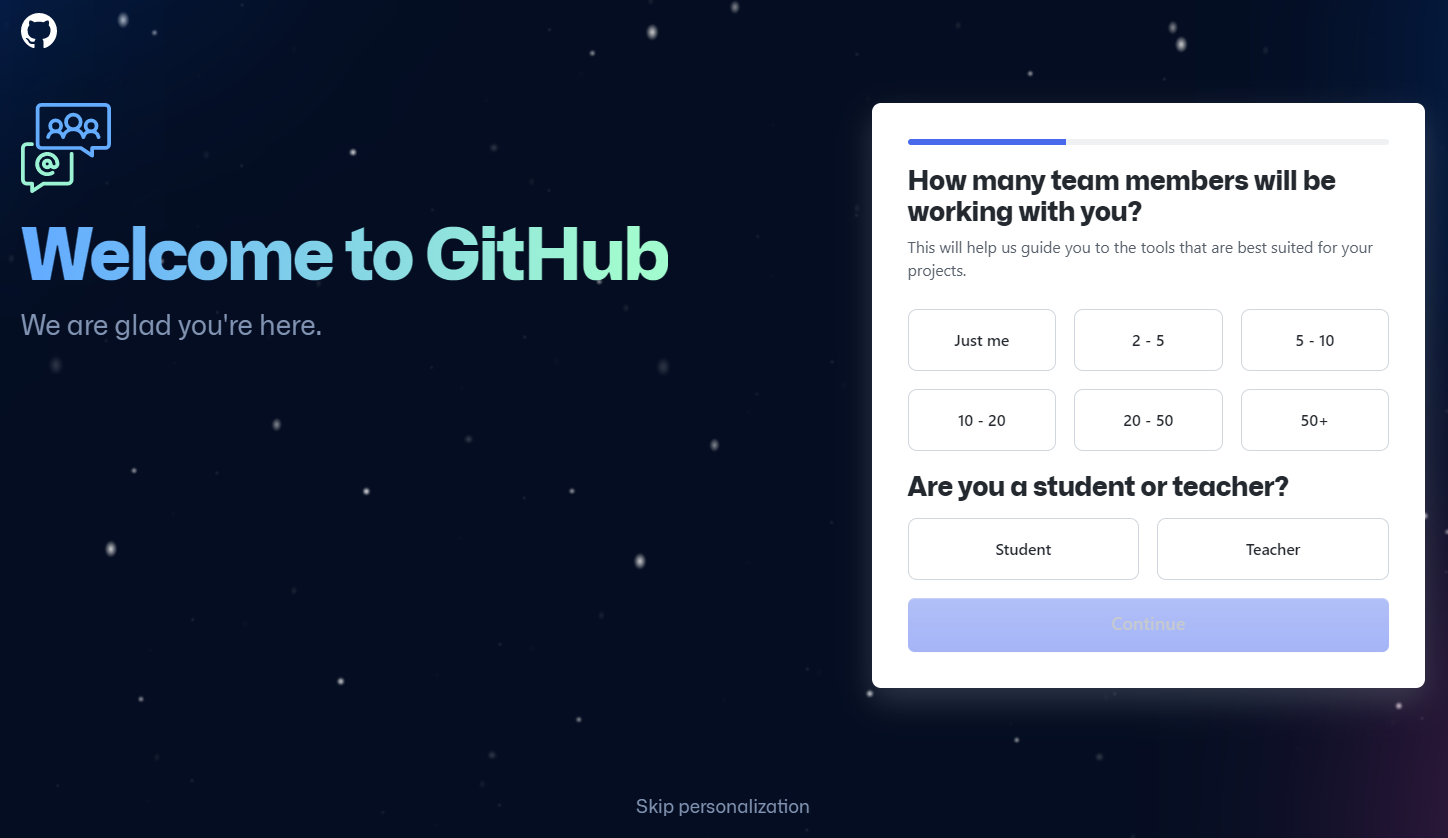
5.プラン選択
アンケートに答え終えると、「Learn to ship software like a pro.」と書かれたGitHubのプラン選択画面が表示されます。GitHubには3つのプランがあり、それぞれ以下のような条件となっています。
○Freeプラン
- $0/月
- 無制限のパブリック/プライベートリポジトリ
- 無制限のコラボレータ
- GitHub Actions利用時間2,000分/月
- GitHub Packages利用500MB/月
- コミュニティボードによるサポート
○Teamプラン
- $4ユーザー/月
- Freeプランに含まれているすべての機能
- 必須レビューワー
- GitHub Actions利用時間3,000分/月
- GitHub Packages利用2GB/月
- コードオーナー
○Enterpriseプラン
- $21ユーザー/月
- Teamプランに含まれているすべての機能
- SAMLによるSSO
- GitHub Actions利用時間50,000分/月
- GitHub Packages利用50GB/月
- 高度な監査機能
(参考:https://github.co.jp/pricing.html)
プランは後で変更できますので、GitHubに登録する段階では無料プランを選択して問題ありません。無料プランを選択する場合は「Continue for free」を選択します。
6.登録完了
「Learn Git and GitHub without any code!」という管理画面が表示されたら、GitHubの登録が完了しています。こちらの管理画面から、リポジトリを作成するなどの操作が可能です。また、「Read the guide」をクリックするとGitHubの使い方ガイドが表示されます。
GitHubの使い方
続いて、GitHubの具体的な使い方について解説します。ここではGitHubでリポジトリを作成し、ファイルをリポジトリ内に置くところまでを行います。ファイルをリポジトリ内に置く手順は次の通りです。
- Githubでリポジトリを作成
- ファイルの作成編集
- ファイルの作成/変更/削除をgitのインデックスに追加
- ローカルリポジトリにコミット
- ローカルリポジトリをプッシュしてリモートリポジトリへ反映
ファイル更新がGitHubのコアとなる機能であり、このやり方さえ覚えてしまえば他は難しくありません。
1.Githubでリポジトリを作成
まずGitHubでリポジトリを作成します。
先程のGitHubの管理画面にある「Create repository」をクリックすると、リポジトリ作成画面が表示されます。
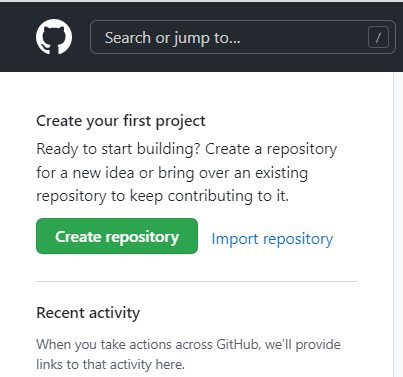
こちらの「Repository name」にリポジトリ名を入力する必要があります。
「Description」はリポジトリの概要について入力します。「Description」は任意なので、入力しなくても問題ありません。その下ではリポジトリの種類を「Public」か「Private」から選ぶことが可能です。リポジトリのファイルを外部公開したいなら「Public」、非公開にしたいなら「Private」を選択します。
「Initialize this repository with」では、リポジトリの初期設定が行えますが、こちらはチェックしなくても問題ありません。必要事項を入力し「Create repository」をクリックするとリポジトリが作成できます。
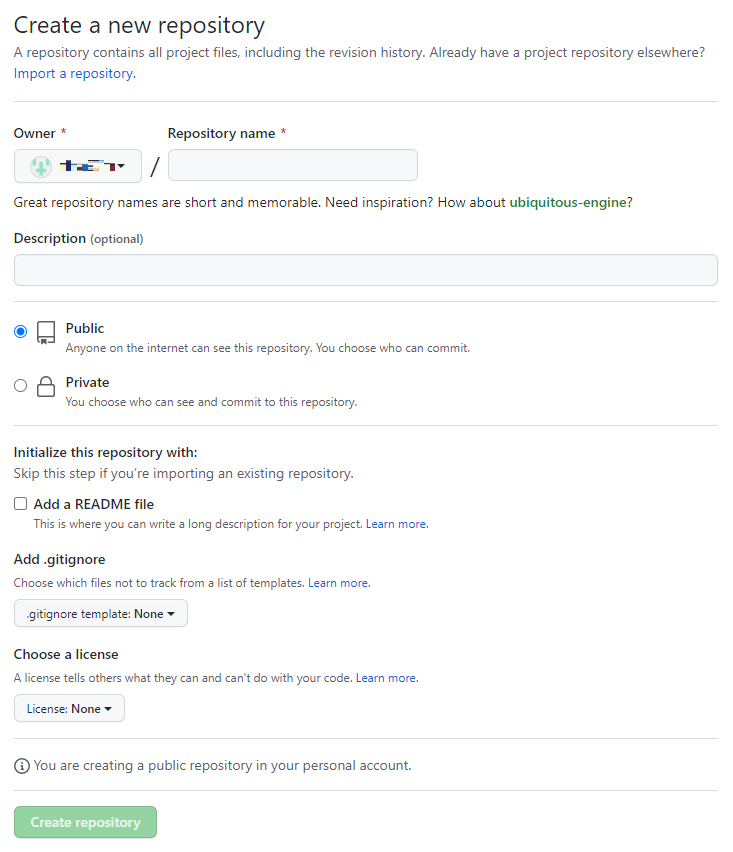
2.ファイルの作成編集
ファイルを作成する前に、ローカルリポジトリを準備する必要があります。コマンドプロンプトを開き、次のコマンドを入力してください。
- mkdir {任意のフォルダ名}
- cd {任意のフォルダ名}
- git init

git initは、現在のフォルダをローカルリポジトリにするためのコマンドです。これで、ローカル環境の任意のフォルダをローカルリポジトリにできました。
3.ファイルの作成/変更/削除をgitのインデックスに追加
ファイルを作成し、ローカルリポジトリとしたフォルダ内に保存します。コマンドプロンプトから以下のコマンドを入力してください。
- git add {ファイル名}

これで新規作成したファイルをインデックスに追加することが可能です。インデックスに追加することで、GitHubの管理対象になります。また、フォルダ内の既存のファイルを変更した場合でもこちらのコマンドでインデックスに追加できます。
4.ローカルリポジトリにコミット
続いて、インデックスに追加したファイルをコミットします。ファイルをコミットする場合は以下のコマンドを使います。
- git commit

これでファイルをローカルリポジトリに置くことができました。
5.ローカルリポジトリをプッシュしてリモートリポジトリへ反映
最後に、ローカルリポジトリをプッシュしてリモートリポジトリに反映させます。まず、以下のコマンドでリモートリポジトリを作成する必要があります。
- git remote add {リモートリポジトリ名} {リモートリポジトリURL}
リモートリポジトリURLとは、「1.Githubでリポジトリを作成」の後に表示されたページの「Quick setup — if you’ve done this kind of thing before」欄に書かれたURLのことです。続いて、作成したリモートリポジトリにファイルをプッシュします。ファイルをプッシュする際は以下のコマンドを使います。
- git push {リモートリポジトリ名} master

これでファイルがリモートリポジトリへアップされます。

まとめ
本記事ではGitHubの登録方法から活用方法まで解説しました。GitHubはシステム開発内でのファイル管理を行う際に便利なツールです。現在も導入企業は多いですが今後更に普及していく可能性もあるので、今のうちにGitHubの使い方を覚えることでシステム開発に役立てることができるでしょう。
GitHubでリポジトリ内にファイルを置くことができるようになれば、活用用途に沿って1つずつGitHubの機能をマスターしていくことができます。本記事がGitHubを習得したい方にとって有意義なものとなれば幸いです。



